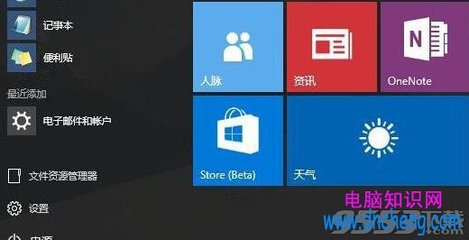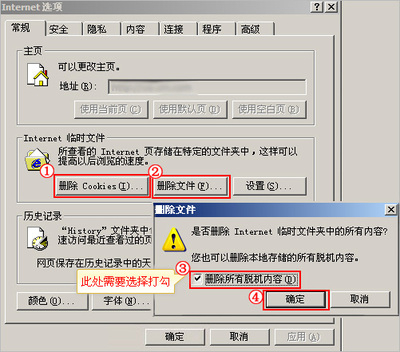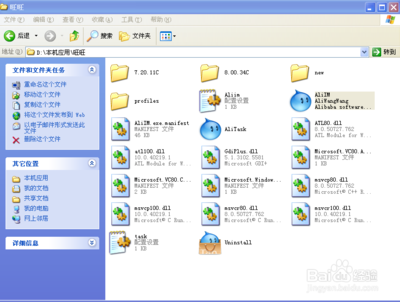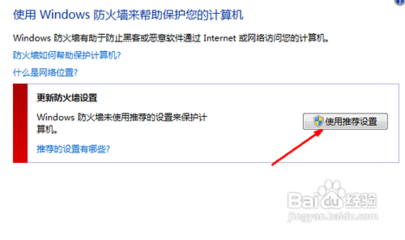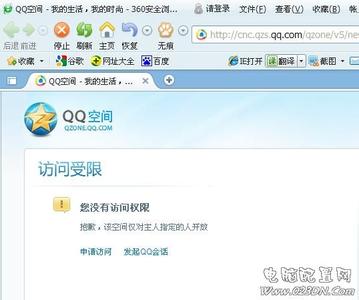最近,大量网民搜索关于为什么qq空间打不开、qq空间打不开等问题,网民们下载许多修复工具问题仍然没有解决,下面本专题为您讲解为什么qq空间打不开原因以及qq空间打不开解决方案。
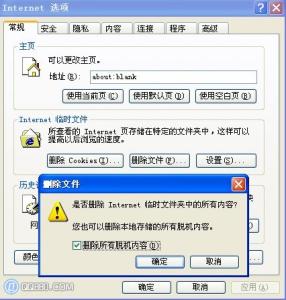
QQ空间打不开解决办法――进入QQ空间很卡的解决方法
QQ空间打不开解决办法 1、
请及时清除IE缓存。
QQ空间打不开解决办法 2、
可能是您QQ空间用了过多的装饰物,使主页容量过大,导致进入速度降低;
QQ空间打不开解决办法 3、
建议您安装最新的QQ软件
QQ空间打不开解决办法 4、
IE浏览器版本建议您使用IE8.0版本的浏览器;
QQ空间打不开解决办法 5、
Flash播放器版本是否为8.0以上。
QQ空间打不开解决办法 6、
如果您是在上网高峰期上网也会造成您进入QQ空间速度降低,请您换个时间段或者用其他网络的计算机进行空间操作;
QQ空间打不开解决办法 7、
可能是由于您添加的模块过多所导致,建议您通过QQ空间首页网站,以清爽模式进入QQ空间,然后删除部分模块后再试。
QQ空间打不开解决办法――QQ上点击QQ空间无任何响应的解决方法QQ空间打不开解决办法 1、
问题描述:点击QQ上黄色小五角星“无任何响应”(例如如下图)或者点击QQ上的QQ空间图标、名称等无反应等情况。
QQ空间打不开解决办法 2、
网页方式进入QQ空间。请您点击这里http://qzone.qq.com/index.html进入QQ空间社区首页,然后登录您的QQ号码进入QQ空间。
QQ空间打不开解决办法 3、
将之前的QQ软件卸载,重新下载新版QQ软件。
QQ空间打不开解决办法 4、
卸载当前电脑上QQ软件,卸载QQ软件前请您先做好聊天等记录备份,以免丢失;
QQ空间打不开解决办法 5、
下载QQ最新版本,建议更换安装QQ软件的路径;
QQ空间打不开解决办法 6、
安装QQ软件后重启您的电脑,再清空IE缓存,关闭目前浏览的所有网页。重新登录QQ,从QQ上点击QQ空间进入。
QQ空间打不开解决办法――QQ空间进入页面显示空白的解决方法QQ空间打不开解决办法 1、
问题描述:若QQ空间进入后页面空白,一直都在加载进入的状态中。如图:
QQ空间打不开解决办法 2、
检查电脑网络状态。
测试空间链接是否正常:请您点击电脑屏幕左下角的“开始”=》“运行”=》输入Ping user.qzone.qq.com -t后,请留意数据返回的时间,一般Time在100ms以下基本都是能正常打开空间的,超过150ms以上就会比较慢了。网络延迟过高,链接过慢,您可以尝试关闭一些网页、程序,或者更换时间段尝试。
QQ空间打不开解决办法 3、
清空IE缓存
清空IE缓存可以有效提高电脑访问网站的速度,或优化系统性能(您可以使用QQ电脑管家、超级兔子等)。
QQ空间打不开解决办法 4、
修复IE组件
QQ空间打不开解决办法 5、
点击电脑桌面左下角“开始”=》“运行”=》输入regsvr32 jscript.dll=》选择“确定”;
QQ空间打不开解决办法 6、
再次点击“开始”=》“运行”=》输入regsvr32 shdocvw.dll=》选择“确定”;
QQ空间打不开解决办法 7、
重启电脑。
QQ空间打不开解决办法 8、
退出杀毒软件、防火墙、上网助手,取消浏览器屏蔽设置。
QQ空间打不开解决办法――QQ空间打开无响应或报错的解决方法QQ空间打不开解决办法 1、
问题描述:QQ空间进入无响应或者报错情况。如图:
QQ空间打不开解决办法_qq空间应用打不开
QQ空间打不开解决办法 2、
清空IE缓存。
清空IE缓存可以有效提高电脑访问网站的速度,或优化系统性能(您可以使用QQ电脑管家、超级兔子等)。
QQ空间打不开解决办法 3、
安全设置。
请您打开任意一个网页,点击左上方“工具”=》“Internet选项”=》“安全”=》将“自定义级别”调至低,接下来在“设置”中找到“Activex控件和插件”=》“对标记为可安全执行脚本的ActiveX控件执行脚本”设置为“启用”。
QQ空间打不开解决办法 4、
设置隐私;
请您打开任意一个网页,点击左上方“工具”=》“Internet选项”=》“隐私”,将隐私设置为低。
QQ空间打不开解决办法 5、
将上网助手、杀毒软件及等关闭,取消浏览器屏蔽设置;
QQ空间打不开解决办法 6、
修复IE组件
QQ空间打不开解决办法 7、
点击电脑桌面左下角“开始”=》“运行”=》输入regsvr32 jscript.dll=》选择“确定”;
QQ空间打不开解决办法 8、
再次点击“开始”=》“运行”=》输入regsvr32 shdocvw.dll=》选择“确定”;
QQ空间打不开解决办法 9、
重启电脑。
QQ空间打不开解决办法――进入自己QQ空间不是主人状态的解决方法QQ空间打不开解决办法 1、
问题描述:当前网页中已经登录过QQ 号码,但在空间操作时仍然一直提示登录QQ号码,或者登录QQ号码进入空间后不能以主人状态进入空间(如:没有装扮空间、进入自己空间需要回答问题等)。如图:
QQ空间打不开解决办法 2、
电脑上同时登录了多个QQ号码。
若您当前电脑上登录了多个QQ号码(包含网页登录),请您先关闭其它QQ号码。
QQ空间打不开解决办法 3、
清空IE缓存
QQ空间打不开解决办法 4、
安全设置
进入“工具”=》“Internet选项”=》“安全”=》将“自定义级别”调至低,同时进入“工具”=》“Internet选项”=》“隐私”,将隐私设置为低。
QQ空间打不开解决办法_qq空间应用打不开
QQ空间打不开解决办法――进入QQ空间总提示“无法显示该网页”的解QQ空间打不开解决办法 1、
若您确保网络连接正常,上网都很顺畅,只是打开QQ空间时总提示“无法显示该网页”的情况,请您尝试以下操作:
QQ空间打不开解决办法 2、
清空IE缓存
QQ空间打不开解决办法 3、
安全设置;
请您打开任意一个网页,点击左上方“工具”=》“Internet选项”=》“安全”=》将“自定义级别”调至低,接下来在“设置”中找到“Activex控件和插件”=》“对标记为可安全执行脚本的ActiveX控件执行脚本”设置为“启用”。
QQ空间打不开解决办法 4、
添加受信任站点
请您打开任意一个网页,点击左上方“工具”=》“Internet选项”=》“安全”=》再选择“受信任的站点”大图标(绿色的钩子)。确认“受信任的站点”文字变成选中状态。并且“受信任的站点”文字显示在白色选择框下方的灰色提示信息中:点击“站点”按钮,出现“可信任站点”修改页面。在“将该网站添加到区域中”输入框里面输入https://*.qq.com,如果对话框左下角的方框中出现一个小勾,请点击这个方框取消它。然后点击“添加”按钮:确认一眼,“https://*.qq.com”出现在可信任站点列表中点“确定”,然后重新打开。
QQ空间打不开解决办法 5、
设置隐私
请您打开任意一个网页,点击左上方“工具”=》“Internet选项”=》“隐私”,将隐私设置为低。
QQ空间打不开解决办法 6、
退出杀毒软件、防火墙、上网助手,取消浏览器屏蔽设置。
QQ空间打不开解决办法 7、
重置浏览器。
打开任意一个网页,点击“工具”=》“Internet选项”=》“高级”=》“重置”;
 爱华网
爱华网